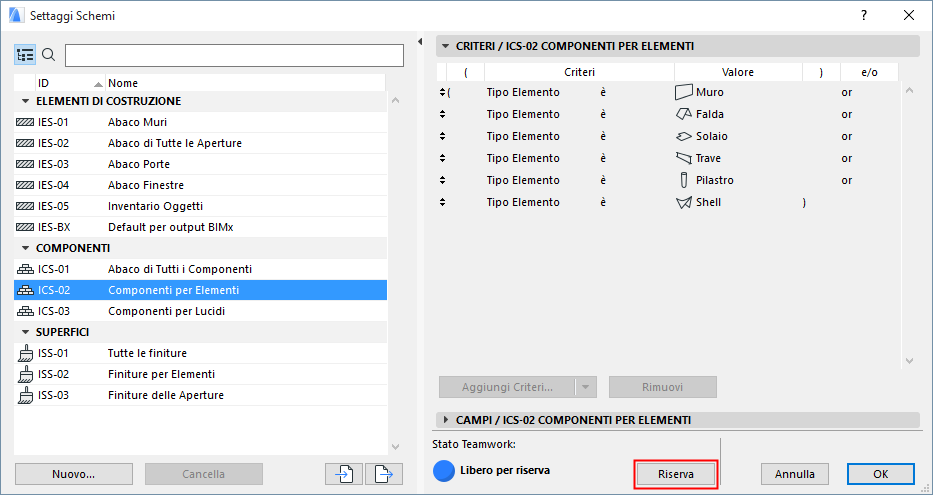
La riserva negli Abachi interattivi (Teamwork)
Riserva Schemi per Abachi Interattivi
Riservare elementi dalla finestra Lista dell'abaco interattivo
Riserva tutti gli elementi di un Abaco
Feedback Colorato nella finestra Abaco interattivo
Riserva Schemi per Abachi Interattivi
Procedere in uno dei seguenti modi:
1.Aprire Impostazioni Schema.
2.Selezionare lo schema che si desidera riservare.
3.Se è libero per riserva, fare clic su Riserva.
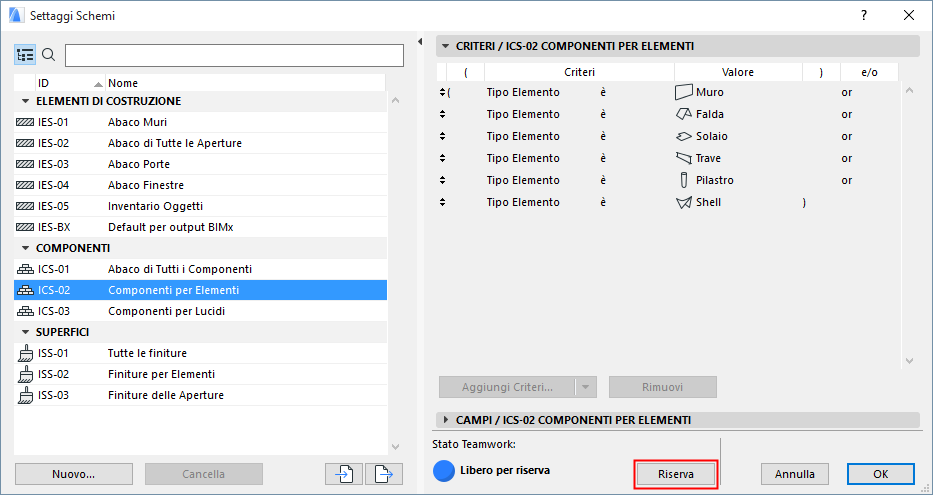
In alternativa:
1.Aprire la finestra Abaco interattivo.
2.Nell'angolo inferiore sinistro, fare clic su Riserva.
Riservare elementi dalla finestra Lista dell'abaco interattivo
È possibile riservare qualsiasi elemento direttamente dalla finestra Abaco Interattivo.
1.Nella finestra Abaco interattivo, selezionare l'elemento o gli elementi da riservare.
2.Un messaggio nella parte superiore della finestra fornisce un feedback sullo stato di riserva degli elementi.
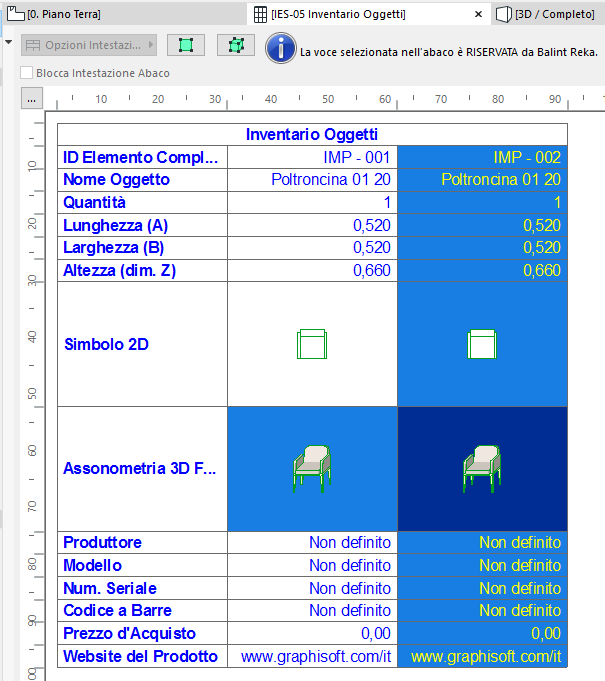
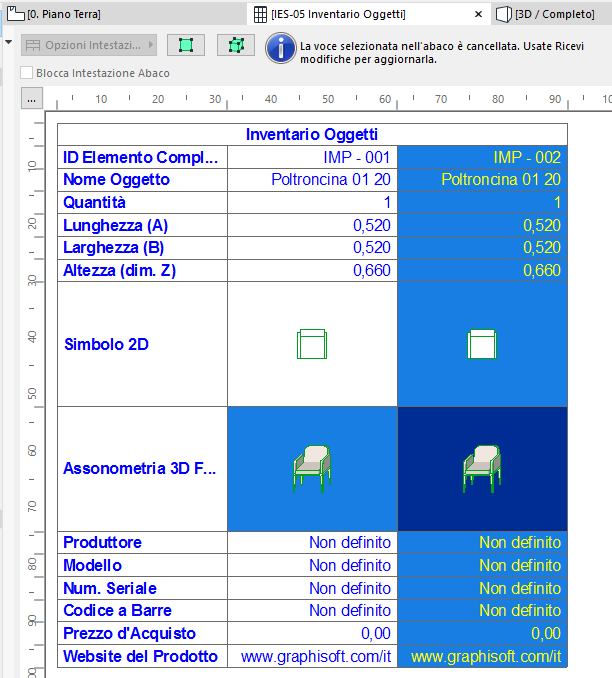
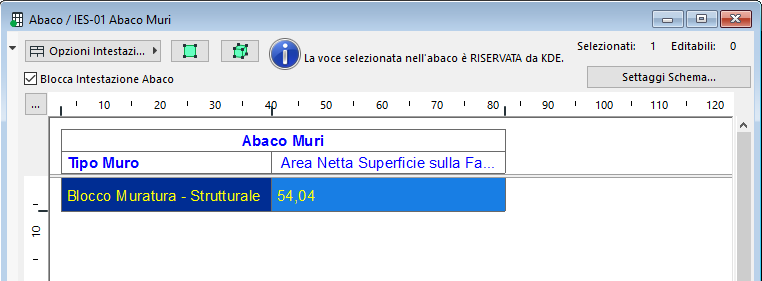
"Elementi di cui alla voce selezionata" significa che l'elemento selezionato non corrisponde ad un unico elemento. Nell'illustrazione qui sopra, il singolo elemento selezionato nell'abaco (Blocco in muratura) in realtà fa riferimento a quattro elementi diversi, come indicato dall'informazione "Selezionati: 4" nella parte superiore. Quindi , uno o più di questi quattro muri è riservato da un altro utente, e la Palette di Teamwork mostra il comando Richiedi.
3.Se l'elemento è disponibile per essere riservato, fare clic su Riserva dalla Palette Teamwork. (Se è riservato da un altro utente, è possibile richiederlo. )
Anche se l'elemento selezionato è disponibile per essere riservato, o se lo si è già riservato, potrebbe non essere ancora possibile modificarlo per l'utente. In questo caso, la finestra Abaco interattivo fornirà informazioni sul problema, come in questi casi:
•se il lucido dell'elemento è bloccato o invisibile. Per potere modificare l'elemento è necessario sbloccare o rendere visibile il lucido;
•se non si dispone del Diritto di accesso necessario per modificare l'elemento
•se l'elemento non è aggiornato nell'area di lavoro dell'utente. Per poterlo modificare è necessario ricevere le modifiche.
Riserva tutti gli elementi di un Abaco
1.Aprire la finestra Abaco interattivo.
2.Dalla palette di Teamwork, fare clic su Riserva Elementi per aprire questa finestra di dialogo.
3.La sezione Regione Progetto contiene il proprio Abaco Interattivo. Nella sezione Criteri, accertarsi che "Tutti i tipi" sia selezionato come criterio, e fare clic su Riserva Elementi.
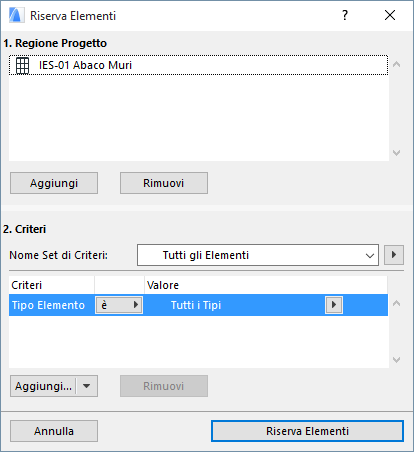
Vedere anche Riservare elementi mediante criteri (Teamwork).
Feedback Colorato nella finestra Abaco interattivo
È possibile usare le opzioni Area di lavoro colorata per indicare la proprietà degli elementi. (Per esempio, si può mostrare ogni voce dell'abaco con il colore dell'utente ché l'ha riservato attivando "Mostra Riserve per Utente" nella Palette Teamwork.)
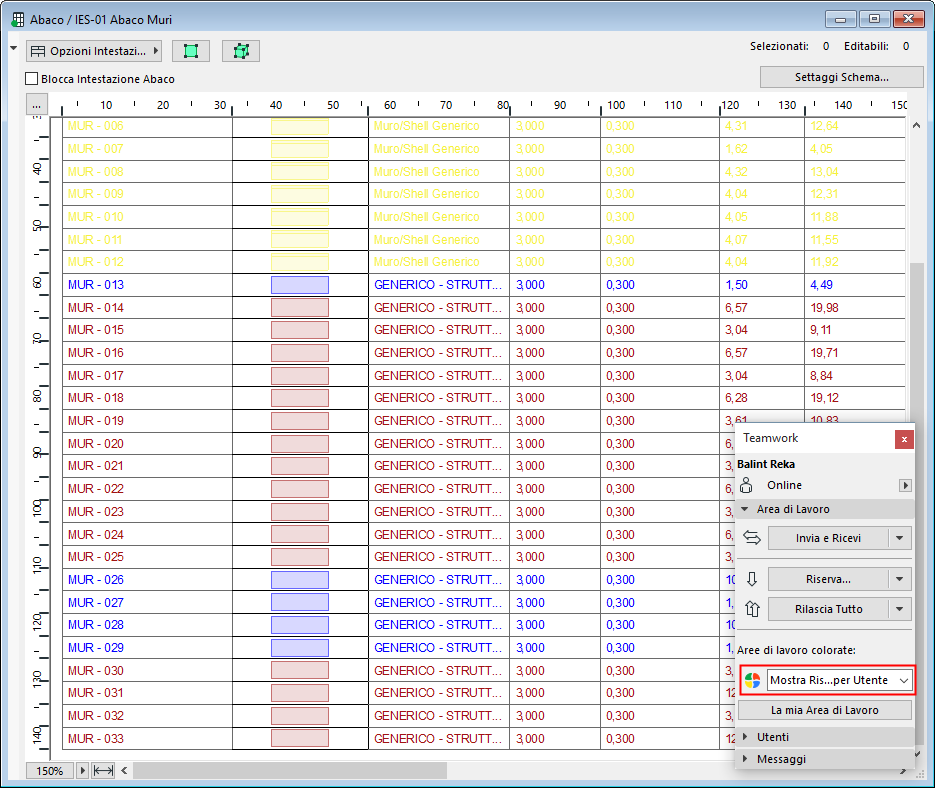
Se un elemento selezionato dell'abaco è disponibile per la riserva, è possibile riservarlo dalla Palette Teamwork usando "Riserva."